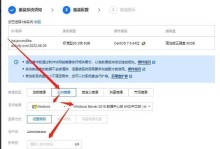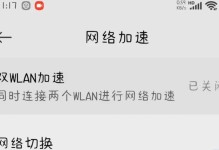在本文中,我们将向您介绍如何使用U盘来安装Debian8操作系统。相比于传统的光盘安装方式,使用U盘安装更加方便和快捷。我们将详细解释每个步骤,以确保您能成功地完成Debian8的安装过程。让我们开始吧!

1.准备一个可引导的U盘
为了能够安装Debian8,我们需要准备一个可引导的U盘。这意味着U盘上要有一个能够启动安装程序的引导文件。
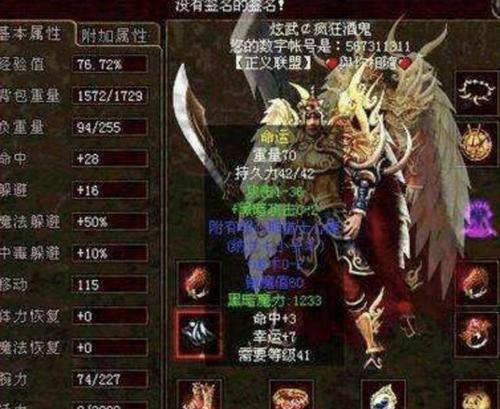
2.下载Debian8镜像文件
在安装之前,我们需要从官方网站下载Debian8的镜像文件。确保选择正确的版本,以满足您的需求。
3.格式化U盘

在将镜像文件写入U盘之前,我们需要先对U盘进行格式化。请注意,这将会删除U盘上的所有数据,请提前备份好重要的文件。
4.使用dd命令写入镜像文件
现在,我们可以使用dd命令将Debian8镜像文件写入U盘了。打开终端,运行命令:sudoddif=/path/to/debian.isoof=/dev/sdXbs=4Mstatus=progress,其中“/path/to/debian.iso”是您下载的镜像文件路径,“/dev/sdX”是您U盘的设备路径。
5.安全拔出U盘
在写入完成后,确保安全拔出U盘。请注意,在拔出U盘之前,需要先卸载U盘。
6.启动计算机并选择引导设备
现在,我们可以重新启动计算机,并在启动过程中选择U盘作为引导设备。这取决于您的计算机品牌和型号,可以通过按下特定的按键(如F12或Esc键)来进入引导菜单。
7.进入Debian8安装程序
一旦成功选择了U盘作为引导设备,计算机将会启动Debian8的安装程序。您可以根据屏幕上的提示进行操作。
8.设置语言和地区
在开始安装之前,您需要设置适合您的语言和地区。
9.设置主机名和域名
为您的计算机设置一个主机名和域名,以便在网络上进行识别。
10.配置网络连接
根据您的网络环境,选择适当的方式来配置网络连接。
11.创建分区
在磁盘分区部分,您可以选择手动分区或使用自动分区工具。根据您的需求来决定。
12.选择软件包
在软件选择步骤中,您可以选择安装哪些软件包。根据您的用途来决定。
13.设置root密码和用户帐户
为root用户设置密码,并创建一个普通用户帐户。
14.等待安装完成
一旦您完成了上述步骤,安装程序将会开始安装Debian8。请耐心等待安装完成。
15.重启计算机
安装完成后,您需要重新启动计算机。现在您可以开始享受Debian8操作系统带来的便利和功能了。
通过本文的教程,我们详细介绍了如何使用U盘安装Debian8操作系统。从准备U盘到最后的重启步骤,我们一步步引导您完成整个安装过程。希望本文对您有所帮助,并能顺利安装和使用Debian8。